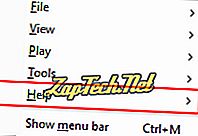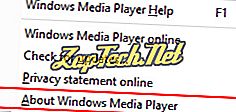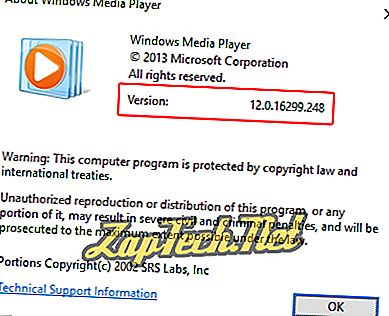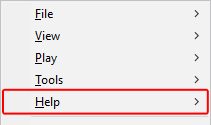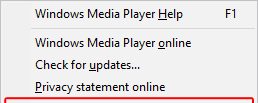Microsoft Windows Media Player 9 Series Windows Media Player 10 Windows Media Player 11 Еще…Меньше
Обзор
В данной статье описывается способ определения версии установленных на Компьютере проигрыватель Windows Media.
Дополнительные сведения
Чтобы определить версию проигрыватель Windows Media, запустите проигрыватель Windows Media, выберите в меню Справка команду О проигрыватель Windows Media и запишите номер версии проигрывателя.
Примечание. Если меню Справка не отображается, нажмите на клавиатуре клавиши ALT + H и щелкните О проигрыватель Windows Media.
|
Номер версии |
Версия проигрывателя Windows Media (WMP) |
|---|---|
|
5.1.51.421 |
WMP 5.2 бета-версии |
|
5.1.52.701 |
Проигрыватель Windows Media 5.2 |
|
6.02.902 |
Проигрыватель Windows Media 6.0 |
|
6.1.5.130 |
Бета-версия проигрывателя Windows Media 6.0 Internet Explorer 5 RC0 |
|
6.1.7.217 |
Проигрыватель Windows Media 6.0 |
|
6.2.5.410 |
Бета-версия WMP 6.2 |
|
6.4.5.809 |
WMP 6.4 |
|
6.4.6.* |
WMP 6.4 для бета-версий Windows 2000 |
|
6.4.7.1028 |
WMP 6.4 с многоскоростными (MBR) обновлениями для Internet Explorer |
|
6.4.7.1112 |
WMP 6.4 с обновлениями MBR (незначительной ошибки обмена сообщениями версии 6.4.7.1028) |
|
6.4.9.* |
WMP 6.4 для Windows 2000 только |
|
7.0.0.1954 |
ПРОИГРЫВАТЕЛЬ WINDOWS MEDIA 7 |
|
7.0.0.1958 |
Обновление проигрывателя Windows Media 7 |
|
7.0.0.1956 |
Обновление проигрывателя Windows Media 7 с помощью программы установки |
|
7.0.0.1440 |
WMP 7 для Windows Millennium Edition (Me) |
|
7.01.00.3055 |
WMP 7.1 |
|
8.00.00.4477 |
Проигрыватель Windows Media для Windows XP |
|
9.00.00.2980 |
Проигрыватель Windows Media 9 Series для Windows XP, Windows 98 Second Edition, Windows Me и Windows 2000 |
|
9.00.00.2991 |
Проигрыватель WMP 9 Series для Windows Server 2003 |
|
10.00.00.3646 |
Проигрыватель Windows Media 10 |
|
11.0.5721.5230 |
Проигрыватель Windows Media 11 для Windows XP |
|
11.0.6000.6344 |
Проигрыватель Windows Media 11 для Windows Vista |
|
12.0.7601.1754 |
WMP 12 для Windows 7 |
|
12.0.9600.17031 |
WMP 12 для Windows 8 и Windows 8.1 |
Нужна дополнительная помощь?
Нужны дополнительные параметры?
Изучите преимущества подписки, просмотрите учебные курсы, узнайте, как защитить свое устройство и т. д.
В сообществах можно задавать вопросы и отвечать на них, отправлять отзывы и консультироваться с экспертами разных профилей.
Следующие шаги показывают пользователю, как определить, какая версия проигрывателя Windows Media установлена на его компьютере.
- Нажмите клавишу Windows, введите Windows Media Player и нажмите клавишу ВВОД .
- Когда откроется Windows Media Player, нажмите клавишу Alt.
- Выберите Справка в раскрывающемся меню.
- В меню справа нажмите О проигрывателе Windows Media .
- Появится окно с информацией о том, какая версия Windows Media Player установлена на вашем компьютере.
На чтение 4 мин Опубликовано Обновлено
Windows Media Player — это медиаплеер, предустановленный в операционных системах Windows, включая Windows 7. Он позволяет воспроизводить аудио и видеофайлы, просматривать изображения и создавать плейлисты для удобного проигрывания мультимедийного контента. Однако, иногда может возникнуть необходимость проверить, какая версия Windows Media Player установлена на вашем компьютере.
Зная версию Windows Media Player, вы можете определить, поддерживаются ли определенные функции или форматы файлов, а также получить информацию о возможности обновления до более новой версии.
Если вы используете операционную систему Windows 7 и хотите узнать версию Windows Media Player, следуйте этой пошаговой инструкции:
- Откройте Windows Media Player. Для этого нажмите кнопку «Пуск» в левом нижнем углу экрана, а затем введите «Windows Media Player» в строке поиска. Выберите соответствующую программу из списка результатов.
- После открытия Windows Media Player нажмите на кнопку «Справка» в верхней панели программы.
- В выпадающем меню выберите пункт «О Windows Media Player».
- Откроется окно «О программе Windows Media Player», в котором будет указана версия программы.
Узнав версию Windows Media Player, вы сможете проводить соответствующие настройки и загружать соответствующие обновления для удобного проигрывания мультимедийного контента на вашем компьютере под управлением Windows 7.
Содержание
- Почему важно знать версию Windows Media Player?
- Как проверить версию Windows Media Player в Windows 7?
- Что делать, если нужно обновить Windows Media Player?
- Совместимость: Версия Windows Media Player может влиять на совместимость со специфичными форматами файлов и кодеками. Если у вас устаревшая версия Windows Media Player, то некоторые файлы могут не воспроизводиться или воспроизводиться некорректно.
- Функциональность: Как и любое программное обеспечение, Windows Media Player постоянно обновляется и улучшается. Более новые версии могут предлагать новые функции, исправлять ошибки и обеспечивать лучшую производительность. Поэтому, зная версию Windows Media Player, вы можете решить, стоит ли обновить ее для получения новых возможностей и улучшений.
- Безопасность: Устаревшая версия Windows Media Player может быть подвержена уязвимостям, которые могут использоваться злоумышленниками для атаки на ваш компьютер. Обновление до более новой версии может обеспечить лучшую безопасность и защиту ваших данных.
В общем, знание версии Windows Media Player позволяет вам быть в курсе обновлений и улучшений программы, обеспечить совместимость с различными форматами файлов и кодеками, а также обеспечить безопасность вашего компьютера.
Вот подробная инструкция:
- Откройте Windows Media Player. Для этого нажмите кнопку «Пуск» в левом нижнем углу экрана, введите «Windows Media Player» в строке поиска и выберите соответствующий результат.
- После открытия Windows Media Player, щелкните на кнопке «Помощь» в верхней панели инструментов.
- В меню «Помощь» выберите пункт «О Windows Media Player».
- Откроется окно «О Windows Media Player», в котором будет указана версия программы.
Теперь у вас есть информация о версии Windows Media Player, установленной на вашем компьютере. Если вы хотите обновить программу до последней версии, вы можете посетить официальный веб-сайт Microsoft и загрузить установщик.
Если у вас установлена устаревшая версия Windows Media Player или вам потребуется обновление программы, вот несколько способов, которые помогут вам обновить ее на компьютере с операционной системой Windows 7:
- Обновление через Центр обновления Windows
- Откройте меню «Пуск» и выберите пункт «Панель управления».
- В разделе «Система и безопасность» выберите «Центр обновления Windows».
- Нажмите на кнопку «Проверить наличие обновлений» и дождитесь завершения проверки.
- Если есть доступные обновления для Windows Media Player, отметьте соответствующую опцию и нажмите «Установить обновления».
- Загрузка обновления с официального сайта Microsoft
- Откройте веб-браузер и перейдите на официальный сайт Microsoft.
- Перейдите в раздел «Поддержка» или воспользуйтесь поиском для поиска «Windows Media Player».
- Найдите последнюю доступную версию программы и нажмите на ссылку для ее загрузки.
- Следуйте инструкциям на экране, чтобы скачать и установить обновление.
- Обновление через Центр обновления Microsoft
- Вбейте в поисковой строке «Центр обновления Microsoft» и запустите его.
- Нажмите на кнопку «Проверить наличие обновлений» и дождитесь завершения проверки.
- Если есть доступные обновления для Windows Media Player, отметьте соответствующую опцию и нажмите «Установить».
После успешного обновления Windows Media Player вам станут доступны новые функции и исправлены возможные ошибки программы. Убедитесь, что ваша операционная система поддерживает выбранную версию плеера и выполните требования для обновления перед его установкой.
Windows Media Player (WMP) является одним из самых популярных медиаплееров для операционной системы Windows. Он позволяет просматривать и воспроизводить различные типы мультимедийных файлов, включая видео и аудио.
Однако, иногда бывает полезно знать, какая именно версия Windows Media Player установлена на вашем компьютере. В этой статье мы рассмотрим несколько способов узнать текущую версию WMP на вашем компьютере.
Шаг 1: Откройте Windows Media Player
Первым шагом является открытие Windows Media Player. Нажмите на кнопку «Пуск» в левом нижнем углу экрана, а затем найдите и откройте Windows Media Player. Вы также можете воспользоваться поиском Windows и набрать «Windows Media Player».
Шаг 2: Проверьте версию
После открытия Windows Media Player, откройте меню «Справка». Обычно оно расположено в верхней части окна программы. В меню «Справка» найдите пункт «О Windows Media Player» или «О программе». Он может быть назван по-разному в зависимости от версии WMP.
Шаг 3: Просмотрите информацию о версии
После того, как вы выбрали пункт «О Windows Media Player», откроется окно с информацией о текущей версии WMP. В этом окне вы найдете номер версии, а также другую полезную информацию, например, дату установки программы.
Дополнительные способы
Если вы не можете найти меню «Справка» или пункт «О Windows Media Player», существуют и другие способы узнать версию WMP на вашем компьютере:
-
Кликните правой кнопкой мыши по ярлыку Windows Media Player на рабочем столе или в меню «Пуск». В открывшемся контекстном меню выберите «Свойства». В открывшемся окне выберите вкладку «Детали» или «Сведения», где вы найдете информацию о версии WMP.
-
Откройте Панель управления, выберите «Программы» или «Программы и компоненты», и найдите Windows Media Player в списке установленных программ. Кликните правой кнопкой мыши по WMP и выберите «Свойства». В открывшемся окне вы найдете информацию о версии.
Теперь вы знаете несколько способов узнать, какая версия Windows Media Player установлена на вашем компьютере. Эта информация может быть полезной для проверки обновлений программы или устранения возможных проблем с воспроизведением мультимедийных файлов.
- Сколько тысяч лет назад появился общий предок всех евреев?
- Доброе утро) Из какого фильма такие ужасы?
- Мастика, в чем секрет?
- Видели на сайте ТВОЙ ДЕНЬ фото ЗЕМФИРЫ на съемках клипа? Это же ужас!!
- Какие ягоды можно добавить в начинку к сырникам? И что еще можно?
- Глобальное потепление поможет легче перенести ядерную зиму?
- Что лучше: математика или русский язык?
- Подарите мне ромашек? И спокойной ночи. Когда плачется-плачете?
Следующие шаги показывают пользователю, как определить, какая версия проигрывателя Windows Media установлена на его компьютере.
- Нажмите клавишу Windows, введите Windows Media Player и нажмите клавишу ВВОД.
- Когда откроется Windows Media Player, нажмите клавишу Alt.
- Выберите Справка в раскрывающемся меню.
- В меню справа нажмите О проигрывателе Windows Media.
- Появится окно с информацией о том, какая версия Windows Media Player установлена на вашем компьютере.